Office 365 용 Powerpoint에서 스크린 샷 하이퍼 링크를 중지하는 방법
Powerpoint에는 컴퓨터에서 다른 것을 사용하지 않고 응용 프로그램 내에서 작업을 수행 할 수있는 유용한 도구가 있습니다. 이 도구에는 이미지 편집 기능 외에도 데스크탑에서 열려있는 다른 응용 프로그램의 스크린 샷을 만드는 기능이 포함되어 있습니다.
그러나 Powerpoint에서 스크린 샷 도구를 사용한 경우 해당 스크린 샷 중 일부에 자동으로 하이퍼 링크가 포함되어있는 것을 알 수 있습니다. 이 기능을 사용하지 않으려면 아래 가이드의 단계에 따라 해당 설정을 해제하십시오.
스크린 샷 자동 하이퍼 링크에서 Powerpoint를 중지하는 방법
이 문서의 단계는 Microsoft Powerpoint for Office 365 버전의 응용 프로그램에서 수행되었습니다.
1 단계 : Powerpoint를 엽니 다.
2 단계 : 창의 왼쪽 상단에서 파일 탭을 클릭하십시오.

3 단계 : 왼쪽 열 하단에서 옵션 버튼을 선택합니다.
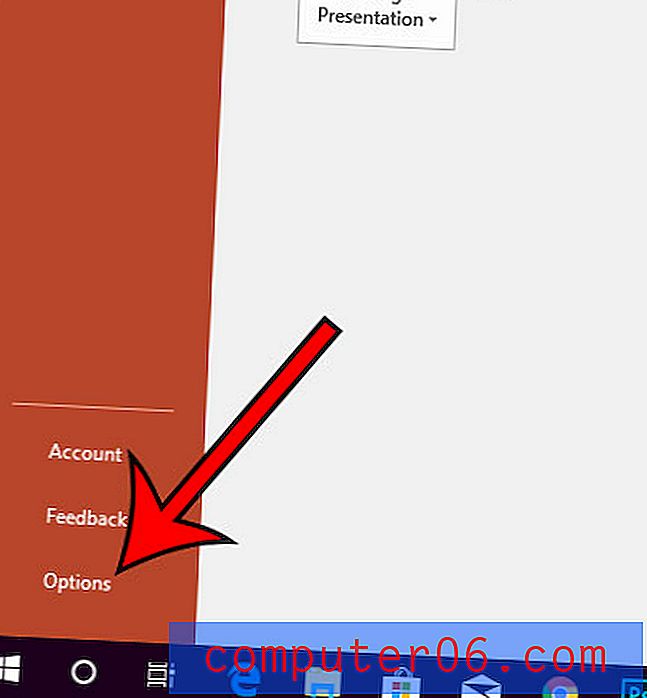
4 단계 : Powerpoint 옵션 창의 왼쪽에서 고급 탭을 선택하십시오.
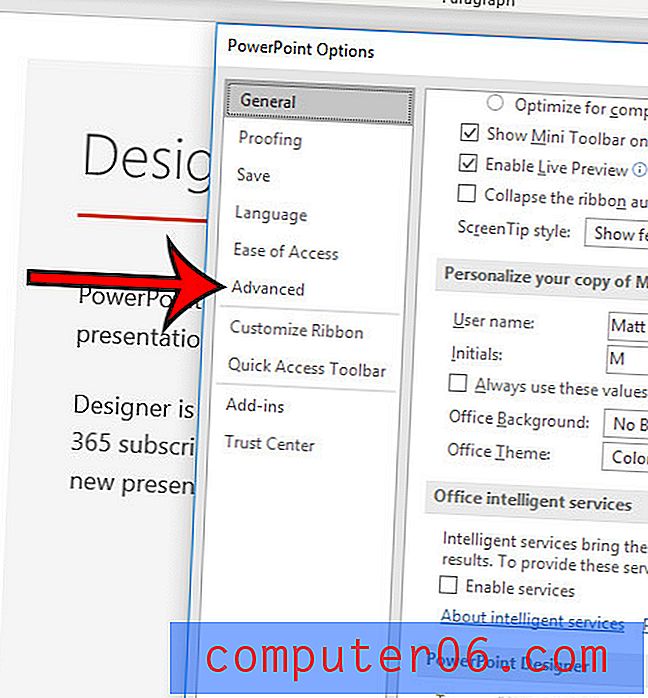
5 단계 : 스크린 샷을 자동으로 하이퍼 링크하지 않음 왼쪽의 확인란을 선택한 다음 확인 버튼을 클릭합니다.
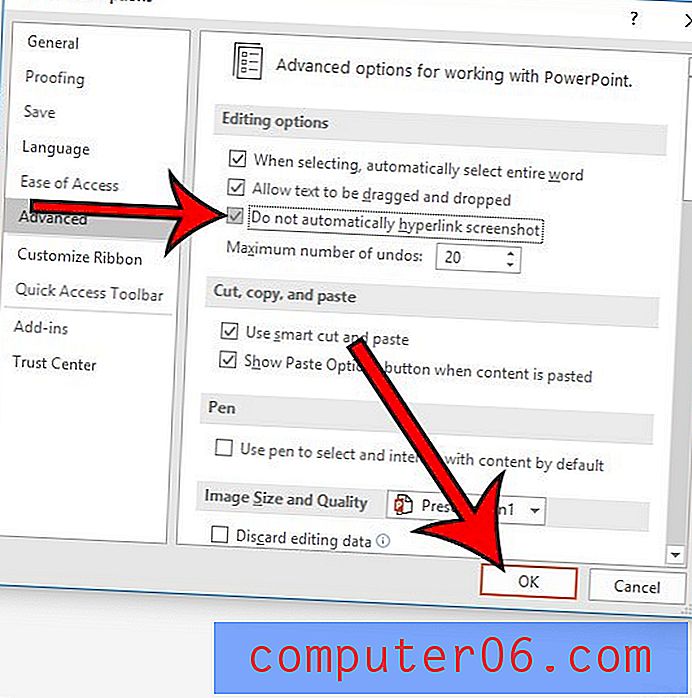
학교 나 직장에 Powerpoint 대신 Google 프레젠테이션을 사용하는 사람들이 있습니까? 대신 파워 포인트에서 편집 할 수 있도록 Google 프레젠테이션 파일을 다운로드하는 방법을 알아보십시오.



